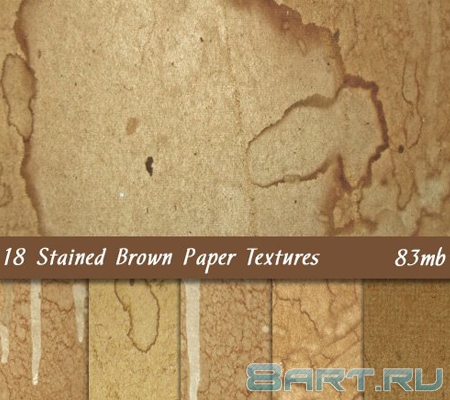Реалистичная текстура дерева
Рассмотрим один из методов создания текстуры дерева. Для этого создаем новый документ 640х480, с палитрой RGB, в качестве фона используем белый цвет. Сначала создадим волокна древесины. Итак, изображаем волокна вертикальными, потом при помощи фильтра Liguify начинаем придавать им нужную форму. После чего занимаемся относительно мелкими деталями.
Саму "текстуру" создаем черно-белой для облегчения работы. Затем цвет добавляется и корректируется благодаря настройкам Hue/Saturation. Переходим Filter>Noise>Add Noise, настраиваем тип шума на Monochromatic. Все остальное выбираем путем подбора в зависимости от того, какой род древесины хотим получить.
Затем "размываем" Noise таким способом: Filter>Blur>Motion Blur. Применять совокупность "Шума и Размытия" придется не один раз, а до тех пор, пока на выходе не получится нечто похожее на волокна дерева. Конечно, оценить степень реалистичности будет несколько сложно, но с опытом это получится лучше.
Теперь применяем Filter>Liquify. Используем инструмент Warp Tool, размер кисти около 200 единиц. Инструментом Turbulence Tool добавляем некой волнообразности, но делаем это не везде! Снова применяем Noise с небольшим значением иMotion Blur с параметром Angle = 0. Наконец-то пришло время размыть горизонтально.
Занимаемся цветом. Для этого нажмем CTRL + U и придадим немного контрастности текстуре. Но если ваше изображение не блеклое, можно пропустить этот шаг.
Теперь добавляем волокнам реалистичности и объёмности. Для этого заходим в палитру каналов и выберите Red . Скопируем его, назовем каким-нибудь именем. Переходим: Image>Adjustments>Levels. Появляется окошко, в которое нужно передвинуть ползунки. Удерживаем CTRL и щелкаем на измененном Канале. Переходим снова в палитру Слоев и нажимаем Edit>Copy, Edit>Paste. Должен появиться новый слой, в котором есть часть вашей текстуры. Щелкаем по слою правой кнопкой мыши и выбираем Blending Options, где меняем Opacity на 55.
Отличный набор текстур под дерево.
Если вы ищите текстуру сплетённого дерева, то вы попали по адресу, здесь вы найдёте огромный набор текстур в одном наборе.
Данный набор текстур представлен в двух вариантах, в архиве находятся .JPG картинки и файл текстур для фотошопа.
Это набор текстур потрёпанной фанеры, на ней есть следы от различных жидкостей, потёртости и многое другое. Если вам требуется добиться эффекта гранджа и простаты, то это то что вам нужно.
Пять прекраснейших текстур листьев в формате .JPG высокого разрешения и качества. Думаю это именно то, что вам нужно.
Представляем вашему вниманию текстуры различных деревянных поверхностей, все они имеют формат .JPG высокое качество и разрешение делает их незаменимыми, а самое главное есть из чего выбрать.